Notice DENVER ACK-8060W
Liens commerciaux

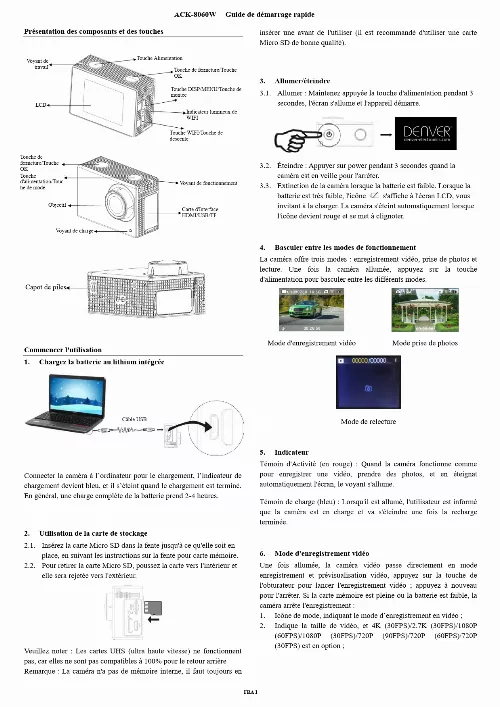
Le mode d'emploi DENVER ACK-8060W vous rend service
Vous avez un problème avec votre caméra DENVER ACK-8060W. Lorsque vous mettez votre caméra en marche le voyant rouge s'allume mais l'écran ne s'allume pas. Grâce au mode d'emploi du caméscope DENVER ACK-8060W, vous identifiez pourquoi un bruit de démarrage se fait entendre. Vous voudriez savoir si vous pouvez connecter l'audio et vous même en filmant. Vous ne pouvez pas transférer les vidéos de votre caméscope sur votre pc. Vous voudriez capturer vos cassettes mais vous n'avez plus de logiciel pour le faire. Vous vous demandez quel fil sert à transférer des films de vos disquettes pour les mettre sur votre ordinateur.
Extrait du mode d'emploi DENVER ACK-8060W
Les instructions détaillées pour l'utilisation figurent dans le Guide de l'utilisateur.
Insérez une carte de stockage dans la caméra, puis l'allumer. Appuyez sur la touche WiFi pour établir la connexion WIFI ; l'écran de la caméra affiche l'icône du signal WIFI indiquant la connexion WI-FI. Activer la fonction WIFI du téléphone mobile IOSou de la tablette PC, et trouver l'AP du nom DENVER ACK-8060W ; veuillez faire la connexion entre eux jusqu'à ce que le système révèle une connexion réussie ; Si vous faites une connexion WIFI pour la première fois, entrer le mot de passe : 1234567890. Taper et activer l'icône de programme d'application Sur le mobile IOS ou la tablette PC ; vous pouvez voir directement la pré-vue transmise par la caméra 'voir la photo ci-dessous), puis faites les opérations appropriées. Icône de la batterie DV 2. Résolution vidéo 3. Balance des blancs 4. Réglage (accès au menu Réglage) 5. Accès au menu Lecture 6. Mode écoulement de temps 7. Mode Photo 8. Mode Vidéo 9. Touche obturateur Avertissement · Batterie Lithium à l'intérieur ! · N'essayez jamais d'ouvrir l'appareil ! · N'exposez pas à la chaleur, l'eau, l'humidité et la lumière directe du soleil ! ATTENTION ! 4. Appuyez sur l'icône du programme d'application sur le téléphone portable Android ou tablette PC pour l'activer ; vous pouvez voir directement l'aperçu d'images transmises par la caméra (voir figure ci-dessous), puis effectuez les opérations correspondantes. Résolution 2. Balance des blancs 3. Réglages (accès au menu Réglages) 4. Icône du signal Wi-Fi 5. Icône de l'état de la batterie de la caméra 6. Accédez au mode lecture 7. Touche obturateur 8. Mode Vidéo 9. Mode Photo 10. Mode d'intervalle FRA 3 ACK-8060W Guide de démarrage rapide TOUS DROITS RESERVES, COPYRIGHT DENVER ELECTRONICS A/S Les appareils électriques et électroniques et les batteries contiennent des matériaux, composants et substances qui peuvent nuire à votre santé et à l'environnement si ces déchets ne sont pas traités de façon appropriée. Les appareils électriques et électroniques et les batteries sont marqués par le symbole de poubelle avec roulettes et une croix dessus, voir ci-dessous. Ce symbole indique que les appareils électriques et électroniques et les batteries doivent être collectés et jetés séparément des ordures ménagères. En tant qu'utilisateur final, il est important que vous jetiez les batteries usagées dans des centres de collecte appropriés. [...] Description de la fonction « Ralenti » Ralenti : enregistrer à fréquence d'images normale et lecture à faible fréquence d'images. Par exemple, une lecture vidéo au ralenti à 30 images par seconde à partir d'un enregistrement à 60 images par Appuyez sur l'Obturateur pour lancer l'enregistrement à intervalles, et appuyez de nouveau pour l'arrêter ; Regarder la vidéo enregistrée : appuyer sur Power pour passer en mode Playback ; sélectionner la vidéo Appuyer sur OK pour regarder la vidéo par intervalles. Remarque : Uniquement le mode d'enregistrement peut utliser la fonction d'intervalles. Connexion à une télé HD : Connectez la caméra vidéo sur un téléviseur HD avec un câble HD, comme indiqué dans la figure suivante, les signaux d'affichage de la FRA 2 ACK-8060W Guide de démarrage rapide caméra seront émis automatiquement vers la télé HD, et vous pouvez parcourir des vidéos HD et des photos sur la télé HD. Câble HDMI Applications iOS 1. Installez l'application DENVER ACTION CAM 3 (téléchargée via Internet) pour téléphones portables IOS ou tablettes PC, l'icône Schéma de connexion Câble HDMI Transmission du signal Application (pour système Android et iOS) I. Comment obtenir le programme d'installation de l'application 1. Pour le système Android, vous pouvez rechercher « DENVER ACTION CAM 3 » dans le Store Lecture pour obtenir les programmes d'installation correspondants, et vous pouvez les installer en suivants les étapes indiquées. Pour le système IOS, vous pouvez rechercher « DENVER ACTION CAM 3 » dans le Store APP pour obtenir les programmes d'installation correspondants, et vous pouvez les installer en suivants les étapes indiquées. Caméra WI-FI et utilisation des systèmes Utilisation d'Android 1. Installez l'application DENVER ACTION CAM 3 (téléchargée via Internet) pour téléphones portables Android ou tablettes PC, l'icône sera affiché sur l'écran ; 2. Insérez une carte de stockage dans la caméra, puis l'allumer. Appuyez sur la touche WiFi pour établir la connexion WIFI ; l'écran de la caméra affiche l'icône du signal WIFI indiquant la connexion WI-FI. Activer la fonction WIFI du téléphone mobile Android ou de la tablette PC, et trouver l'AP du nom ACK-8060W ; veuillez faire la connexion entre eux jusqu'à ce que le système révèle une connexion réussie ; Si vous faites une connexion WIFI pour la première fois, entrer le mot de passe : 1234567890. [...]..
Téléchargez votre notice ! Téléchargement gratuit et sans inscription de tous types de documents pour mieux utiliser votre action cam DENVER ACK-8060W : mode d'emploi, notice d'utilisation, manuel d'instruction. Cette notice a été ajoutée le Lundi 8 Aout 2022.


